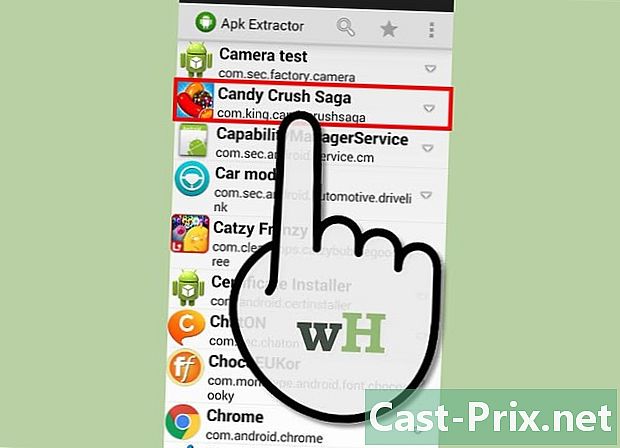Cách đặt lại Chromecast
Tác Giả:
Roger Morrison
Ngày Sáng TạO:
26 Tháng Chín 2021
CậP NhậT Ngày Tháng:
1 Tháng BảY 2024
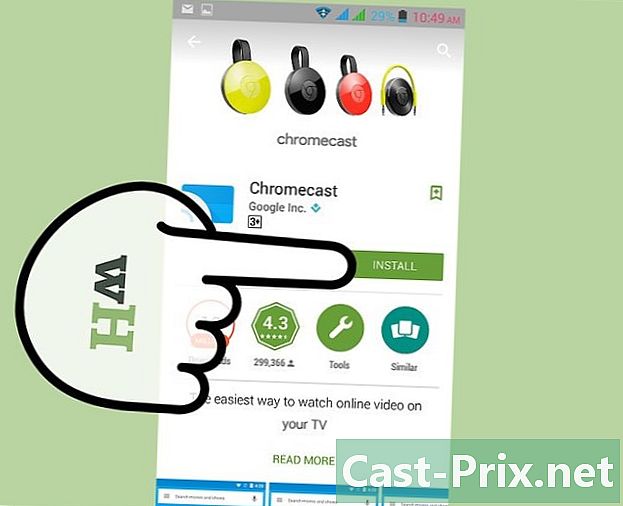
NộI Dung
- giai đoạn
- Phương pháp 1 Sử dụng ứng dụng Chromecast trên máy tính để bàn
- Phương pháp 2 Sử dụng Ứng dụng Chromecast Mobile
- Phương pháp 3 Sử dụng nút đặt lại Chromecast
Chromecast cung cấp cho bạn khả năng xem cửa sổ Chrome trên TV hoặc màn hình khác. Như mọi khi trong khoa học máy tính, có thể có những vấn đề nhỏ. Nói chung, cách dễ nhất để giải quyết vấn đề với Chromecast là đặt lại ứng dụng về cấu hình ban đầu. Bạn sẽ phải cấu hình lại, nhưng nó rất nhanh.
giai đoạn
Phương pháp 1 Sử dụng ứng dụng Chromecast trên máy tính để bàn
-

Bật máy tính của bạn lên. Khởi chạy ứng dụng Chromecast trên máy tính của bạn. Bạn nên tìm một biểu tượng trên màn hình nền của máy tính hoặc trong thanh tác vụ, trong menu bắt đầu hoặc trong thư mục ứng dụng.- Nếu bạn chưa cài đặt Chromecast trên máy tính của mình, bạn có thể tải xuống từ cast.google.com/chromecast/setup/.
- Phương pháp này chỉ hợp lệ nếu bạn có thể kết nối với Chromecast. Để biết thêm thông tin về Chromecast, hãy xem bài viết này: Cách thiết lập Chromecast.
-

Chọn Chromecast. Nếu bạn có nhiều Chromecast trên mạng của mình, trước tiên bạn sẽ phải chọn một mạng bạn muốn thay đổi. -

Chọn tùy chọn thiết lập. Nhấp vào nút Cài đặt. -

Đặt lại Chromecast. Nhấp vào nút giá trị xuất xưởng, sau đó nhấp vào nút Đặt lại để xác nhận lựa chọn của bạn. Chromecast sau đó sẽ quay trở lại cấu hình ban đầu. Bây giờ bạn sẽ phải định cấu hình Chromecast để sử dụng nó.
Phương pháp 2 Sử dụng Ứng dụng Chromecast Mobile
-
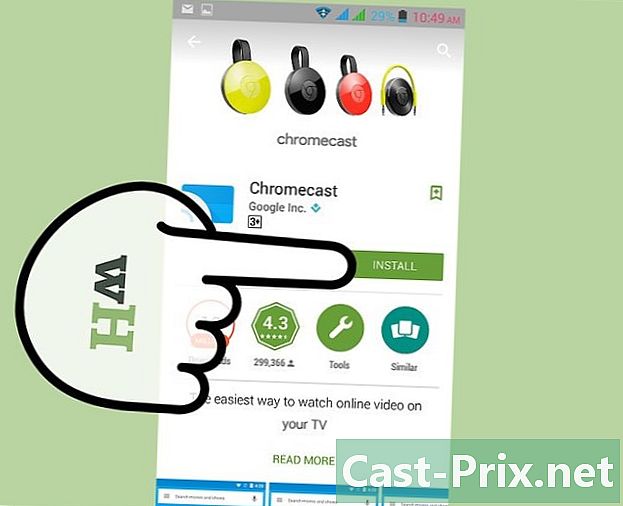
Tải xuống ứng dụng Chromecast. Bắt đầu bằng cách tải xuống ứng dụng Chromecast di động cho thiết bị Android. Bạn không có tùy chọn để đặt lại Chromecast từ hệ điều hành của mình. Nếu bạn chỉ có quyền truy cập vào hệ điều hành, bạn sẽ phải đặt lại Chromecast theo cách thủ công.- Phương pháp này chỉ hợp lệ nếu bạn có thể kết nối với Chromecast. Để biết thêm thông tin về Chromecast, hãy xem bài viết này: Cách thiết lập Chromecast.
-
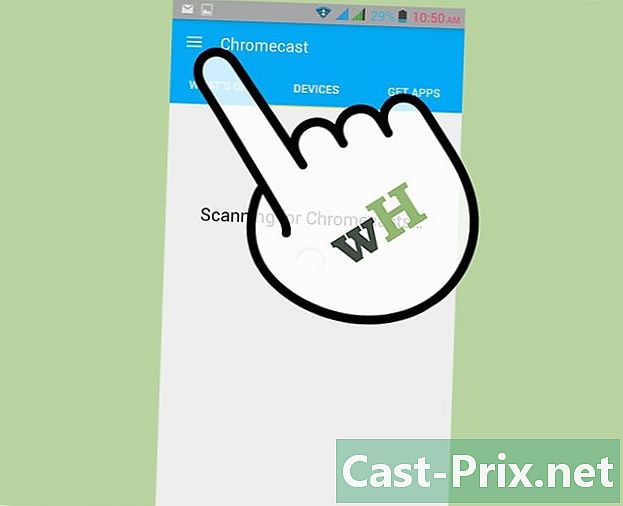
Nhấn nút Menu. Nút này nằm ở góc trên bên phải của cửa sổ. -

lựa chọn thiết lập. Bạn sẽ mở menu thiết lập Chromecast. -

Đặt lại Chromecast. Nhấn tùy chọn Đặt lại Chromecast về giá trị xuất xưởng. Khi bạn đã xác nhận lựa chọn của mình, Chromecast sẽ trở lại cấu hình ban đầu. Bây giờ bạn sẽ phải định cấu hình Chromecast để sử dụng nó.
Phương pháp 3 Sử dụng nút đặt lại Chromecast
-

Chọn Chromecast trên TV của bạn. Đảm bảo bạn luôn kết nối để có thể đặt lại Chromecast. Nếu bạn chưa đăng nhập, bạn không thể đặt lại Chromecast. -

Nhấn nút thiết lập lại. Nhấn nút thiết lập lại (đặt lại) và giữ nó xuống. Nút này được đặt bên cạnh giắc micro USB của thiết bị của bạn. -

Giữ nút nhấn. Giữ nút ấn trong 25 giây. Hình ảnh của Chromecast của bạn sẽ bắt đầu nhấp nháy và bạn sẽ thấy logo Chromecast trên TV cũng như trở lại giá trị nhà máy (đặt lại về mặc định của nhà máy). -

Thiết lập lại Chromecast. Khi bạn đặt lại Chromecast, bạn sẽ cần thiết lập lại Chromecast để sử dụng nó.